
ແຕ່ລະໂມເດັມ USB ທີ່ມີຢູ່ໃນແຕ່ລະບໍລິສັດທີ່ແຕກຕ່າງກັນ, ໃນນັ້ນມີຄວາມຜິດປົກກະຕິທີ່ບໍ່ຫນ້າພໍໃຈຫຼາຍ, ເຊິ່ງປະກອບດ້ວຍການສະຫນັບສະຫນູນ Sim-card ຈາກຜູ້ປະກອບການອື່ນໆ. ແກ້ໄຂມັນແມ່ນເປັນໄປໄດ້ສະເພາະໂດຍການຕິດຕັ້ງ fircomware ທີ່ບໍ່ເປັນທາງການ. ໃນບົດຂຽນນີ້, ພວກເຮົາອະທິບາຍເຖິງລະບົບນີ້ໂດຍລະອຽດ.
firmware Modem Modem Modem ພາຍໃຕ້ທຸກໆຊິມກາດ
ຍິ່ງໄປກວ່ານັ້ນ, ການກະທໍາທີ່ອະທິບາຍໄດ້ປະຕິບັດຕາມຄວາມສ່ຽງຂອງທ່ານເອງເທົ່ານັ້ນ, ນັບຕັ້ງແຕ່ການຫມູນໃຊ້ທີ່ບໍ່ຖືກຕ້ອງສາມາດໄດ້ຮັບອຸປະກອນ. ນອກຈາກນັ້ນ, ນອກເຫນືອໄປຈາກວິທີການທີ່ໄດ້ອະທິບາຍ, ມັນກໍ່ເປັນໄປໄດ້ທີ່ຈະໃຊ້ໂປແກຼມຊອບແວທີ່ເປັນທາງການແລະປອດໄພກວ່າ.
ຫມາຍເຫດ: ທ່ານສາມາດກະສອບໄດ້ພຽງແຕ່ໂມດູນທີ່ໄດ້ຮັບການສະຫນັບສະຫນູນຈາກຊອບແວພິເສດ.
ຂັ້ນຕອນທີ 2: ການປົດລັອກ
- ການກະກຽມລະຫັດໂດຍບໍ່ຕ້ອງປິດຫນ້າເວັບໄປທີ່ເວັບໄຊທ໌ທີ່ມີຫລາຍໂປແກຼມທີ່ຊ່ວຍໃຫ້ທ່ານສາມາດເປີດຫນ້າຈໍປ້ອນຂໍ້ມູນລະຫັດ. ຊອບແວນີ້ເຫມາະສົມກັບໂມເດັມທຸກລຸ້ນແລະເພາະສະນັ້ນ, ເມື່ອທ່ານເລືອກລຸ້ນ, ກວດເບິ່ງລາຍຊື່ຂອງແບບຢ່າງທີ່ຮອງຮັບ.
ໄປທີ່ດາວໂຫລດໂປແກຼມສໍາລັບການປົດລັອກ
- ໂດຍການດາວໂຫລດໂປແກຼມເຂົ້າໃນຄອມພີວເຕີ້ໂດຍທຸກວິທີທາງທີ່ສະດວກ, ປະຕິບັດການຕິດຕັ້ງ. ຂັ້ນຕອນນີ້ບໍ່ແຕກຕ່າງຈາກການຕິດຕັ້ງຊອບແວມາດຕະຖານທີ່ຜ່ານການເລີ່ມຕົ້ນດ້ວຍອຸປະກອນ.
ຫມາຍເຫດ: ຖ້າໂມເດັມບໍ່ໄດ້ຮັບການສະຫນັບສະຫນູນ, ທ່ານສາມາດພະຍາຍາມຊອກຫາຫອຍທີ່ເຫມາະສົມໃນອິນເຕີເນັດ.
- ໃນບາງກໍລະນີ, ມັນອາດຈະມີຄວາມຈໍາເປັນທີ່ຈະລຶບໂປແກຼມມາດຕະຖານເພື່ອຄວບຄຸມໂມເດັມ. ຍົກຕົວຢ່າງ, ຖ້າທ່ານບໍ່ເປີດຫນ້າຈໍປົດລັອກເມື່ອພະຍາຍາມເຊື່ອມຕໍ່.
- ປິດການໃຊ້ງານໂມເດັມຈາກຄອມພີວເຕີ້ແລະຕັ້ງຊິມກາດຈາກຜູ້ປະຕິບັດການອື່ນໆຍົກເວັ້ນ Beline.
- ເຊື່ອມຕໍ່ໂມເດັມໄປທີ່ພອດ USB ຟຣີ, ຫຼັງຈາກທີ່ແລ່ນໂປແກຼມຄວບຄຸມການເຊື່ອມຕໍ່. ຖ້າທ່ານເຮັດໄດ້ຖືກຕ້ອງແລະຊອບແວແມ່ນເຂົ້າກັນໄດ້ກັບອຸປະກອນຂອງທ່ານ, ຫຼັງຈາກຕິດຕັ້ງໄດເວີ, ບັດ "ປົດລ unlock" Card "ຈະປາກົດ.
- ຖ້າທ່ານບໍ່ຮູ້ລະຫັດໃດທີ່ຈະໃຊ້, ໃນຄໍາສັ່ງທີ່ສະເພາະ, ໃສ່ຕົວເລກທີ່ຜະລິດມາກ່ອນຈາກ "V2" ແລະ "v2".
- ຖ້າປະສົບຜົນສໍາເລັດ, ຫຼັງຈາກປິດການສະກັດກັ້ນ, ໂມເດັມສາມາດໃຊ້ສໍາລັບຊິມທັງຫມົດໄດ້ໂດຍບໍ່ຈໍາເປັນຕ້ອງເຮັດການກະທໍາທີ່ອະທິບາຍຄືນໃຫມ່.
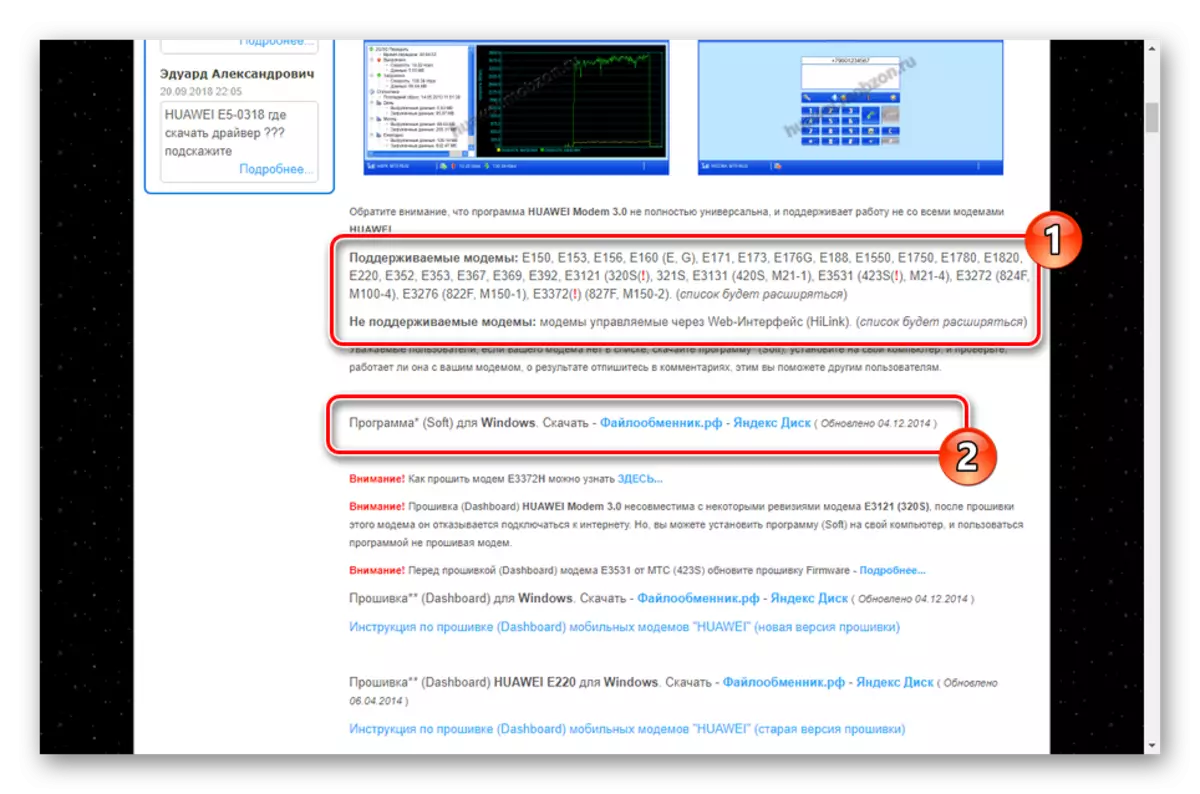
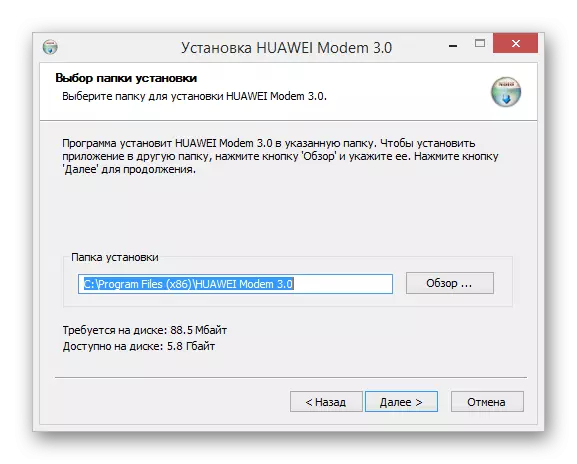
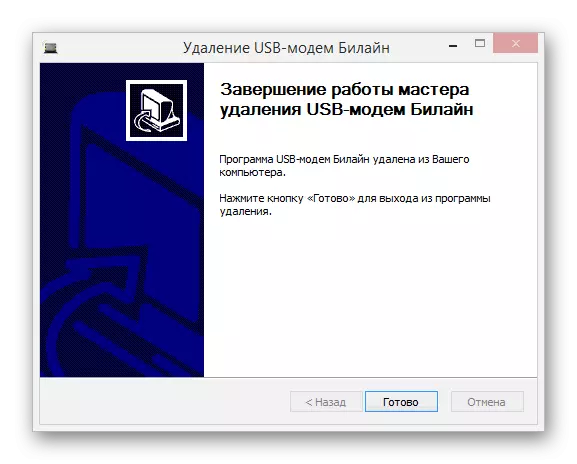
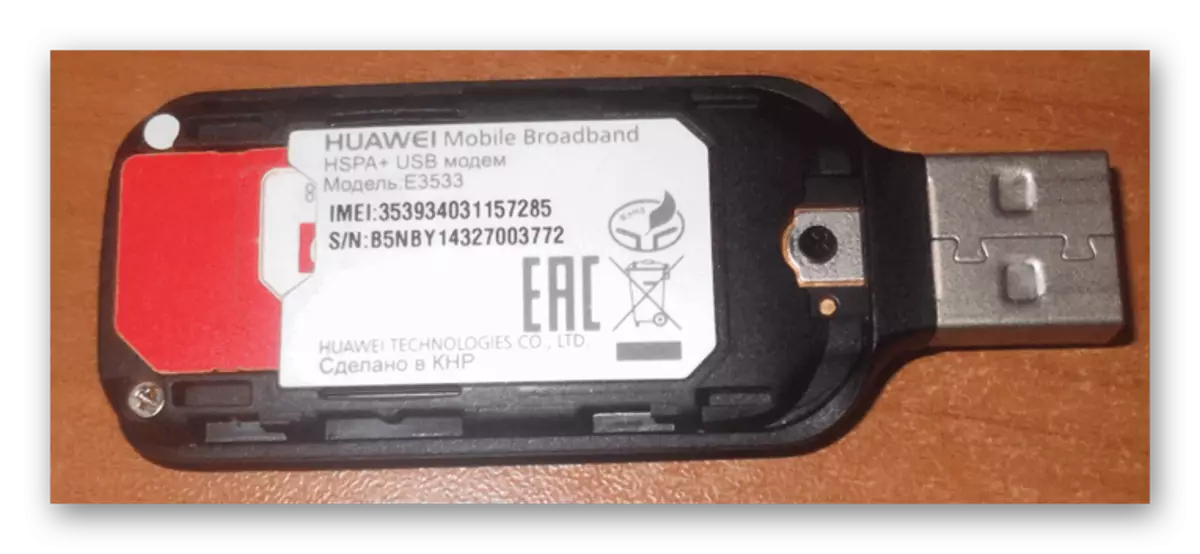
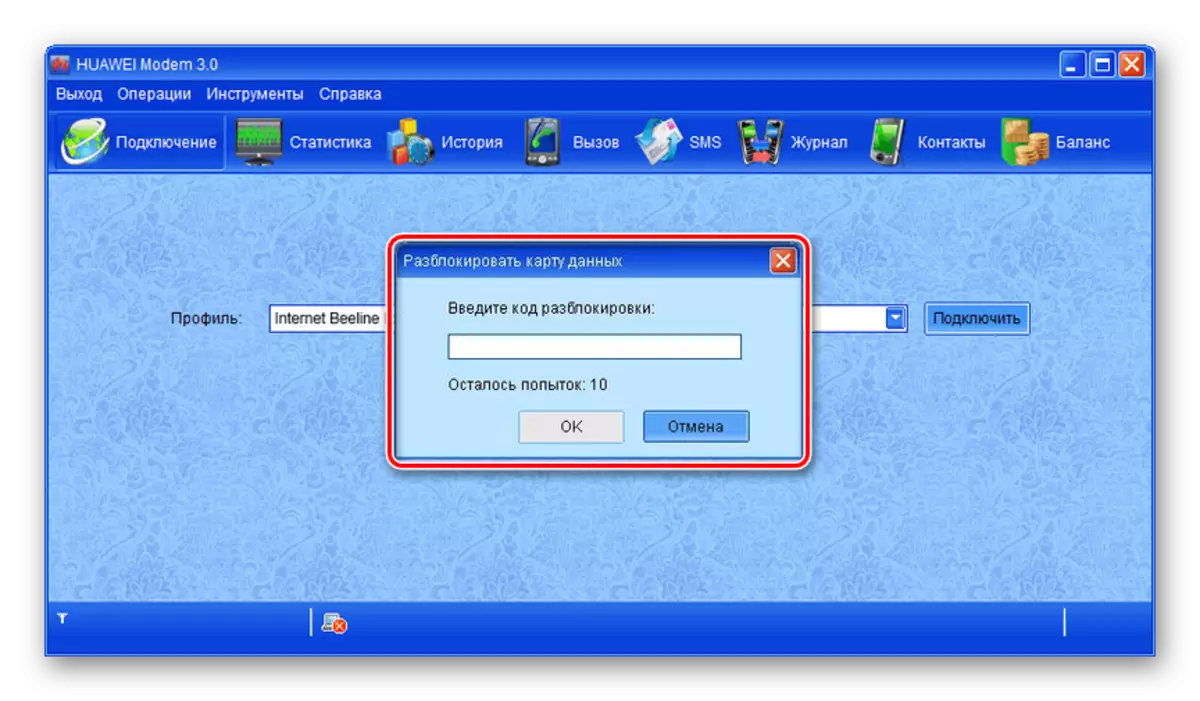

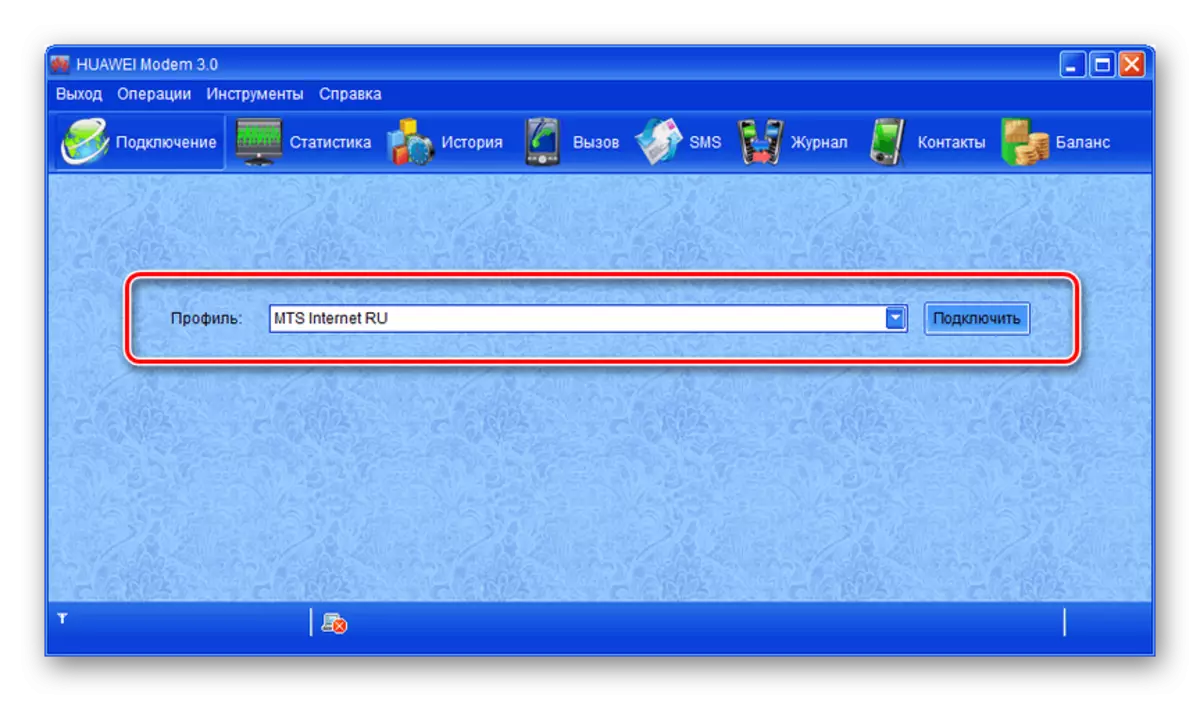
ຂັ້ນຕອນຈາກວິທີການນີ້ແມ່ນບໍ່ກ່ຽວຂ້ອງກັບການປັບປຸງຂອງອຸປະກອນ. ຍິ່ງໄປກວ່ານັ້ນ, ການປົດລັອກບໍ່ມີຜົນກະທົບຕໍ່ຄວາມສາມາດໃນການຕິດຕັ້ງການປັບປຸງຈາກແຫຼ່ງທີ່ມາຂອງ Beeline ຢ່າງເປັນທາງການ.
ທາງເລືອກທີ 2: ZTE MOTIMS
ນອກເຫນືອໄປຈາກໂມເດັມ USB ແບບປົກກະຕິ, ບໍລິສັດ Beeline ກໍ່ໄດ້ຜະລິດອຸປະກອນ zte ທີ່ແຕກຕ່າງກັນຢ່າງຫຼວງຫຼາຍ, ເຊິ່ງເກີດຂື້ນໂດຍຜ່ານການໂຕ້ຕອບເວັບໄຊຕ໌ພິເສດ. ຄວາມແຕກຕ່າງຕົ້ນຕໍທີ່ນີ້ແມ່ນຄວາມຕ້ອງການທີ່ຈະໃຊ້ສ່ວນປະກອບເພີ່ມເຕີມສໍາລັບການປົດລັອກ.
ຫນ້າທີ່ມີເອກະສານທາງເລືອກ
ຂັ້ນຕອນທີ 1: ການກະກຽມ
- ກ່ອນທີ່ຈະເຊື່ອມຕໍ່ໂມເດັມ USB ໃຫ້ກັບຄອມພິວເຕີ, ດາວໂຫລດແລະຕິດຕັ້ງໄດເວີທີ່ພິເສດ zedrvsetup. ມັນສາມາດດາວໂຫລດໄດ້ໃນຫນ້າໃນລິ້ງເຊື່ອມຕໍ່ທີ່ນໍາສະເຫນີຂ້າງເທິງ.
- ດຽວນີ້ດາວໂຫລດໂປແກມ DC Unlocker ຈາກເວັບໄຊທ໌ທາງການແລ້ວແລະແລ່ນມັນ.
ໄປດາວໂຫລດ DC Unlocker
- ໂດຍຜ່ານລາຍການເລືອກຜູ້ຜະລິດທີ່ເລືອກໄວ້, ເລືອກຕົວເລືອກ ZTE MOTEM.
- ນອກຈາກນີ້, ຖ້າເປັນໄປໄດ້, ໃຫ້ລະບຸຕົວເລືອກທີ່ເຫມາະສົມໃນ "ເລືອກຮູບແບບ" ແລະກົດປຸ່ມທີ່ມີຮູບຂອງແກ້ວຂະຫຍາຍ.
- ຫຼັງຈາກໄດ້ຮັບຂໍ້ມູນການວິນິດໄສ, ໃຫ້ເອົາໃຈໃສ່ກັບທ່າເຮືອ, ມູນຄ່າຂອງມັນຕ້ອງຖືກຈໍາກັດສໍາລັບ "com9". ທ່ານສາມາດປ່ຽນພອດຜ່ານ DC Unlocker ໃນສາຍທີ່ກ່ຽວຂ້ອງ.
- ເຊັ່ນດຽວກັນກັບຜູ້ຂັບຂີ່, ທ່ານຈໍາເປັນຕ້ອງດາວໂຫລດເອກະສານ "Diag1f40_f0aa" ແລະ Unzip ມັນເຂົ້າໄປໃນບ່ອນເກັບມ້ຽນຂອງແຜ່ນລະບົບ.
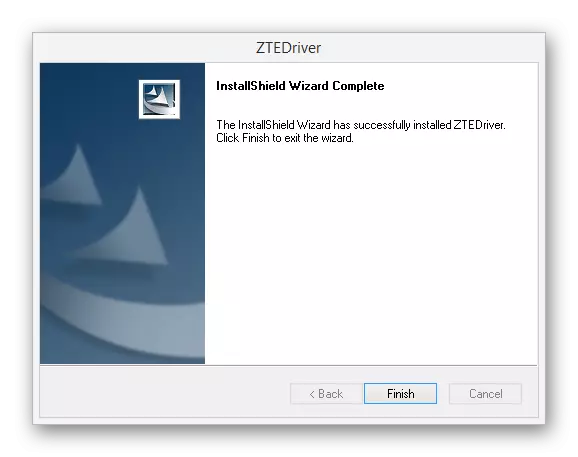
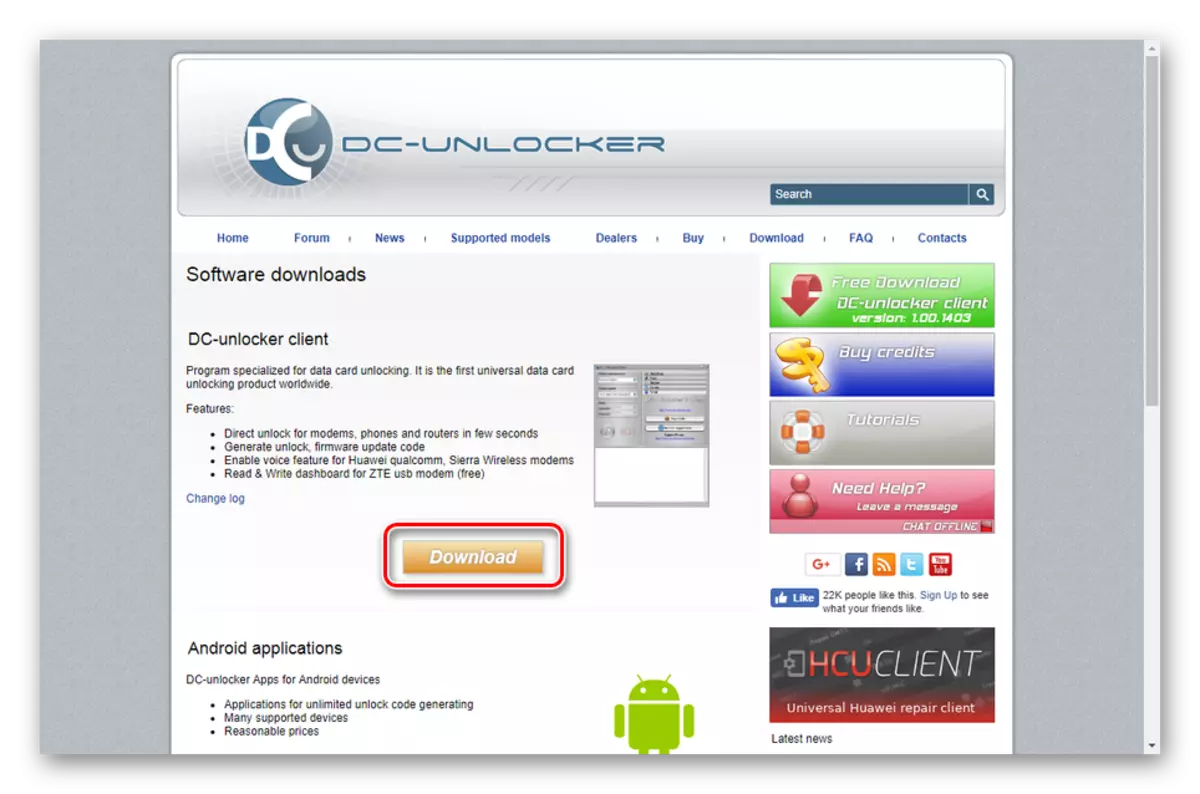
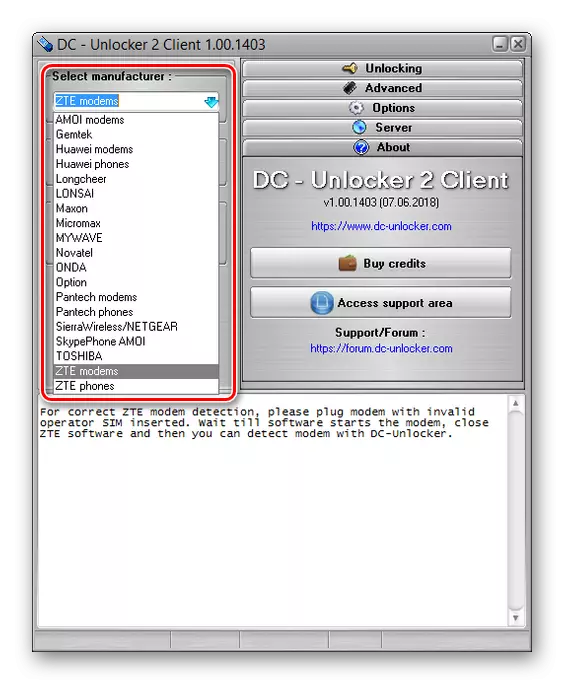
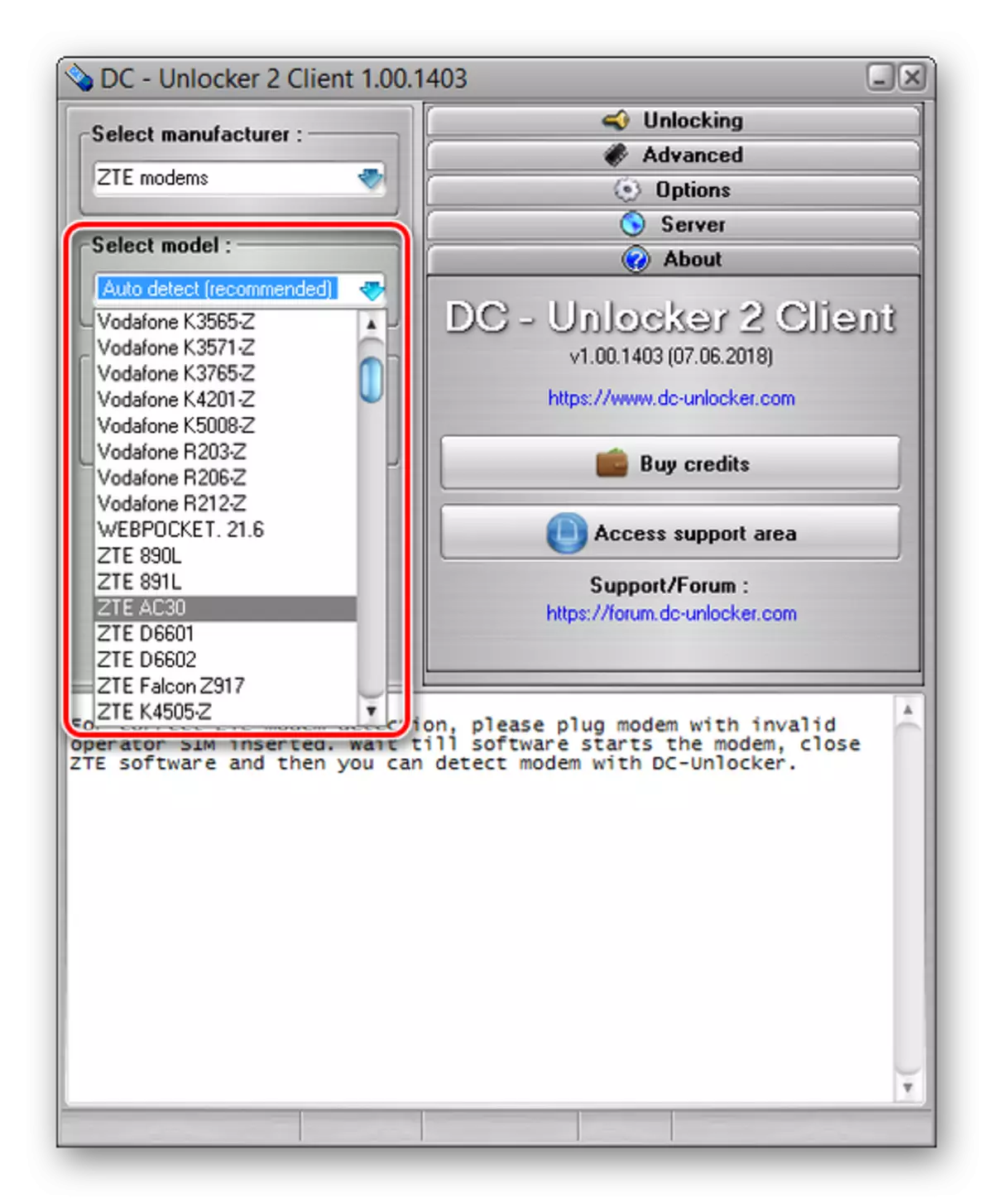
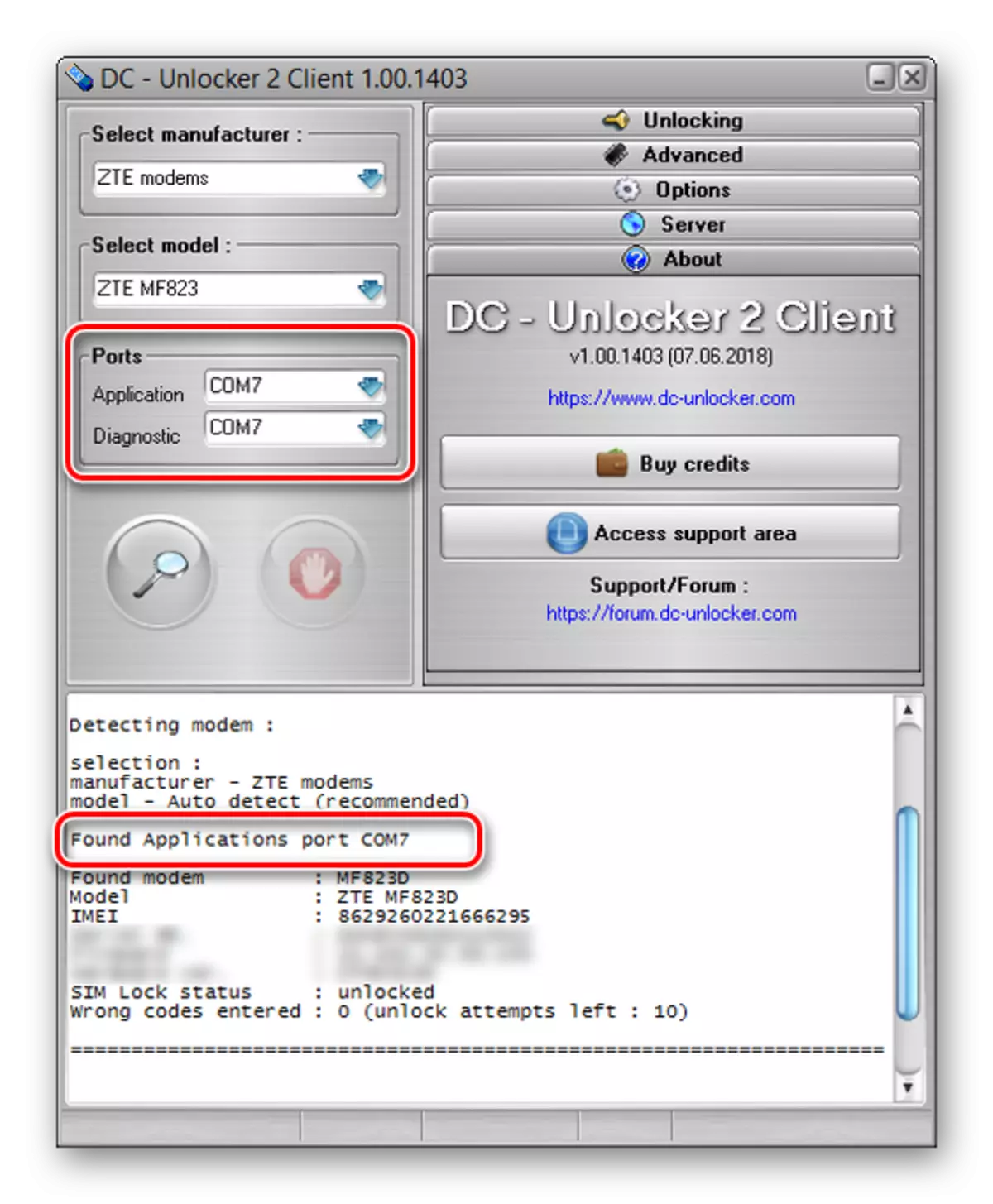
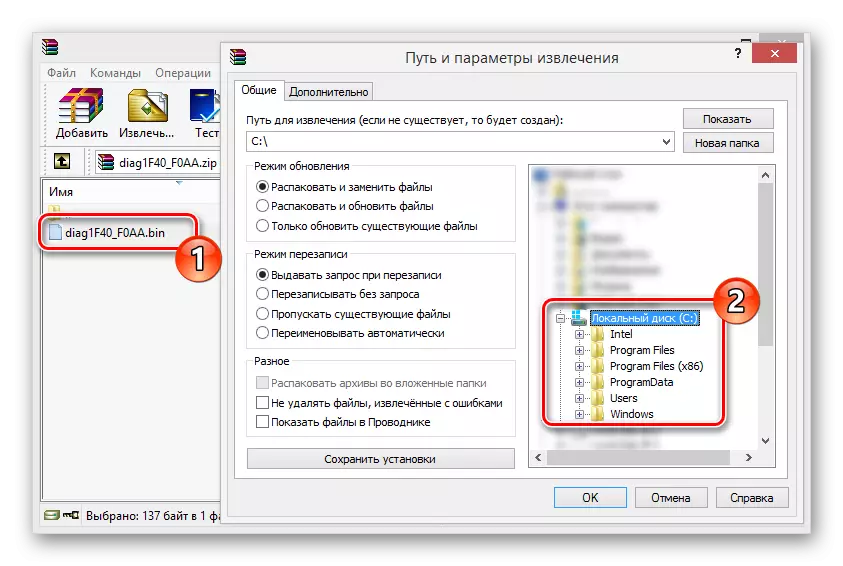
ຂັ້ນຕອນທີ 2: ການປົດລັອກ
- ຕາງຫນ້າຜູ້ບໍລິຫານ, ດໍາເນີນການ "ເສັ້ນຄໍາສັ່ງ" ແລະໃສ່ລະຫັດຕໍ່ໄປນີ້ໂດຍກົດປຸ່ມ "Enter".
CD /
- ຕໍ່ໄປ, ທ່ານຕ້ອງຄັດລອກເອກະສານດ້ວຍຄໍາສັ່ງພິເສດ.
ຄັດລອກ / b diag1f40_f0aa.bin com7
- ດຽວນີ້ຂໍ້ຄວາມຈະຖືກສະແດງສໍາລັບການຄັດລອກເອກະສານທີ່ປະສົບຜົນສໍາເລັດ.
ຫມາຍເຫດ: ຂັ້ນຕອນການກໍ່ບໍ່ໄດ້ສໍາເລັດສະເຫມີໄປ.
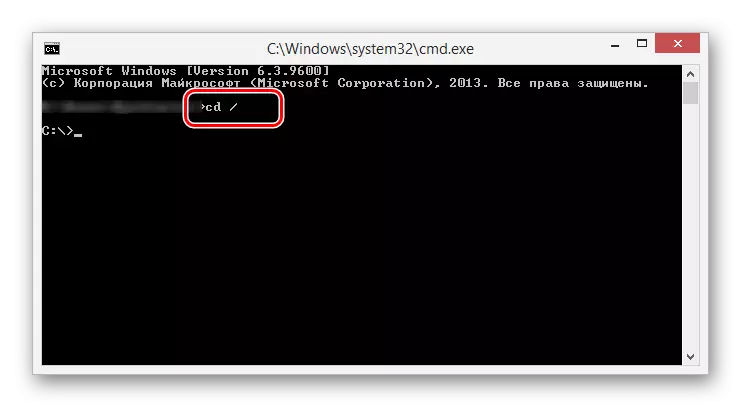
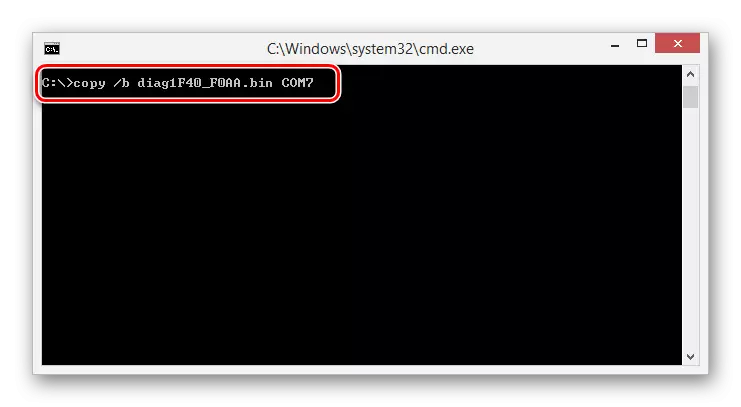
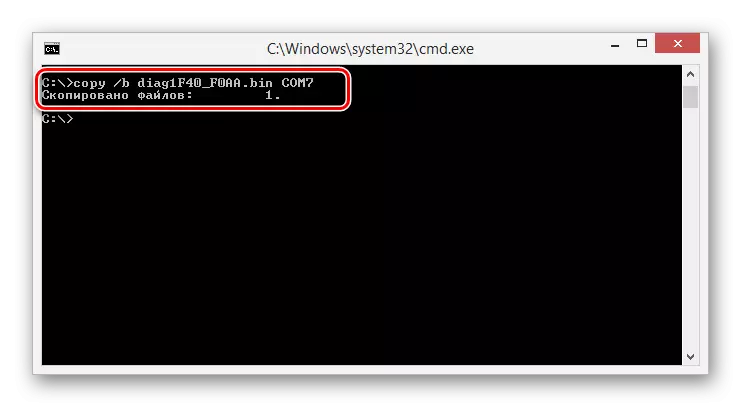
ຂັ້ນຕອນທີ 3: ສໍາເລັດ
- ຂະຫຍາຍໂປແກຼມ DC Unlocker ແລະໃສ່ຄໍາສັ່ງຕໍ່ໄປນີ້ໃນ console.
AT + ZCDRUN = 8
- ທັນທີຫຼັງຈາກນັ້ນ, ທ່ານຈໍາເປັນຕ້ອງໃສ່ລະຫັດຕໍ່ໄປນີ້.
AT + ZCDRUN = F
- ຫຼັງຈາກສໍາເລັດຂັ້ນຕອນນີ້, ຕັດການເຊື່ອມຕໍ່ແລະເຊື່ອມຕໍ່ໂມເດັມຄືນໃຫມ່. ຕໍ່ມາ, ທ່ານສາມາດໃຊ້ຊິມກາດໄດ້.
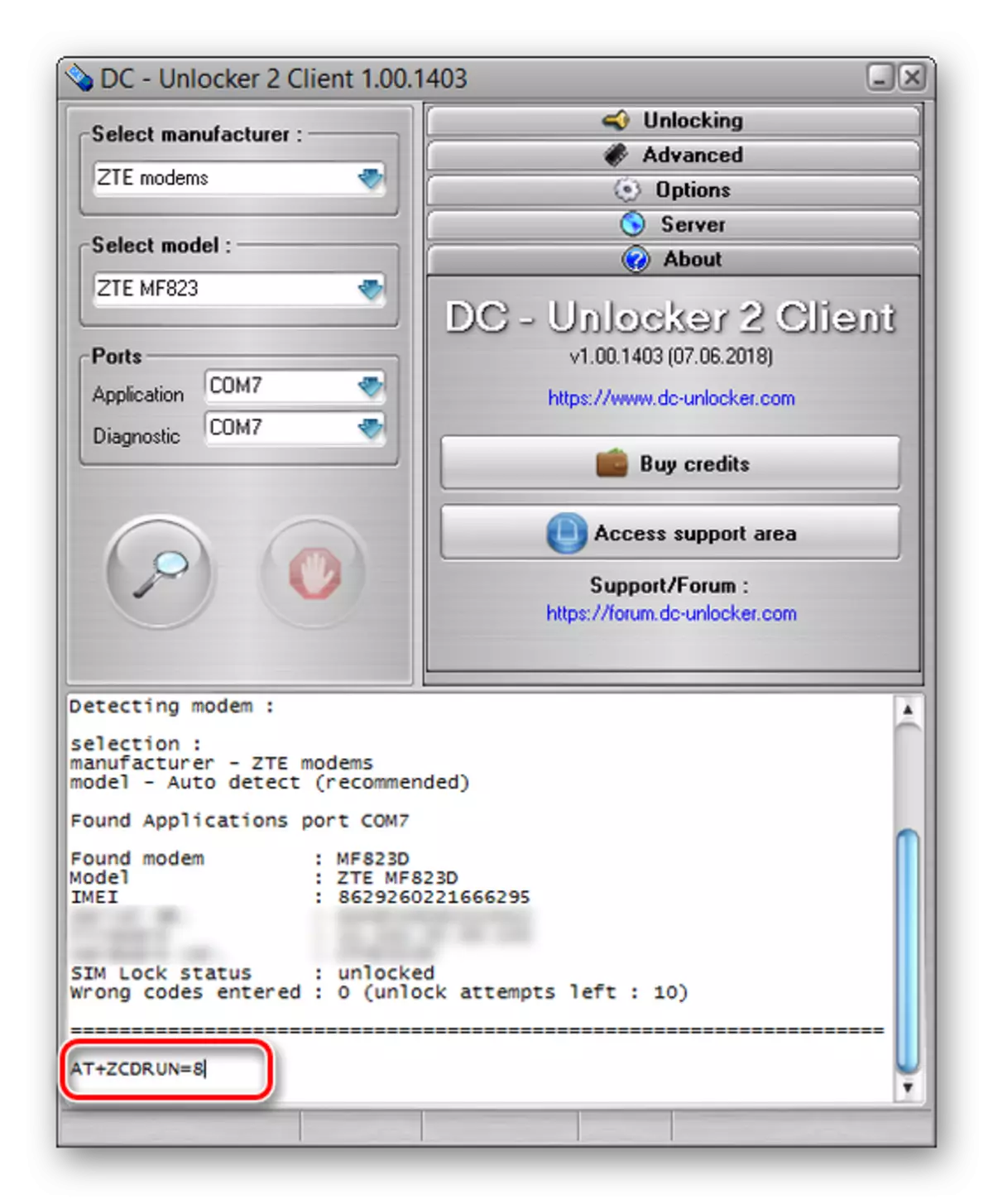
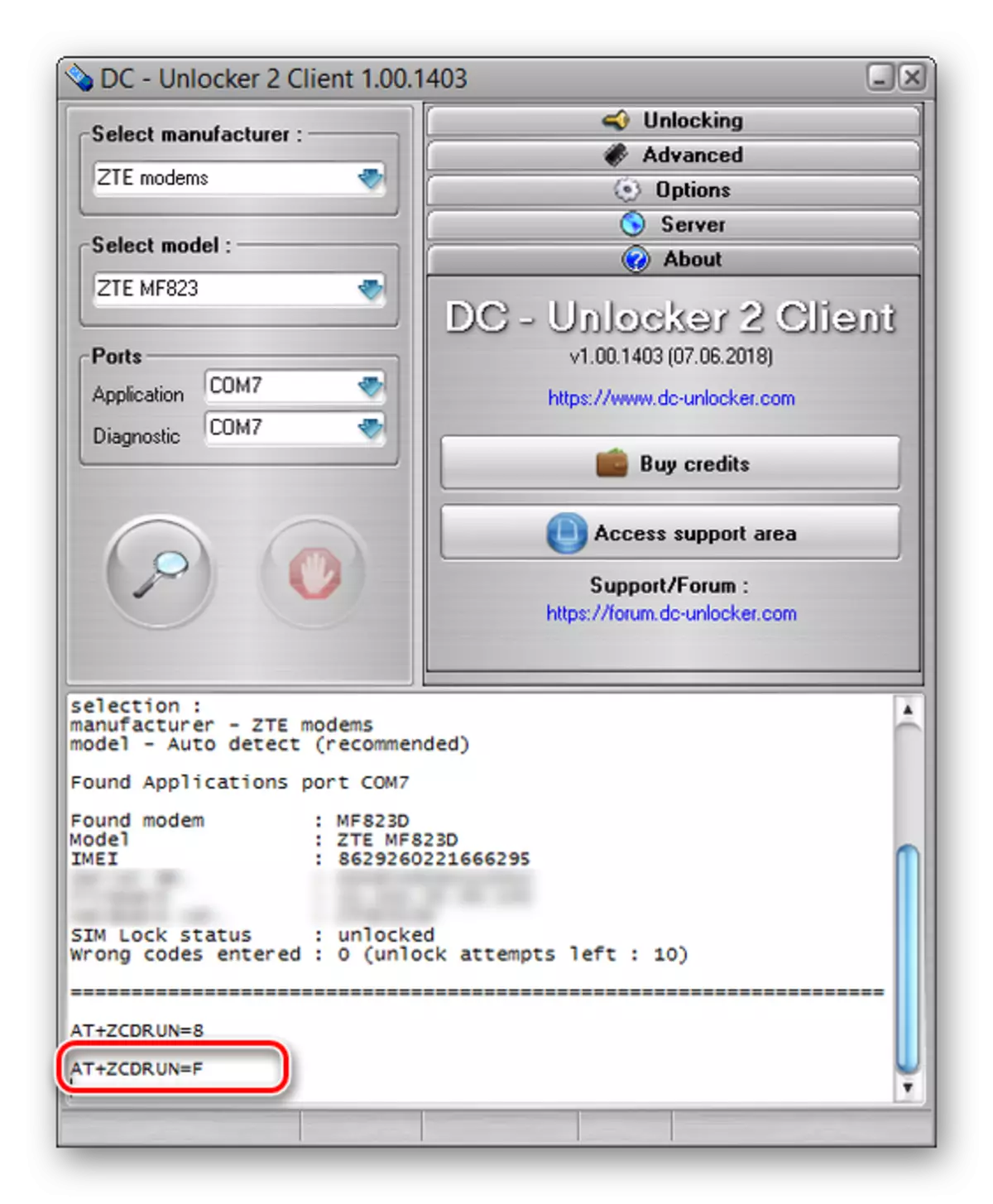
ໃນຖານະເປັນຕົວເລືອກທໍາອິດທີ່ໄດ້ອະທິບາຍຂ້າງເທິງ, ນີ້ກໍ່ແມ່ນບໍ່ສົມບູນແບບແລະທ່ານອາດຈະມີຄວາມສັບສົນທີ່ແຕກຕ່າງກັນ. ເນື່ອງຈາກວ່ານີ້, ທ່ານບໍ່ຄວນສືບຕໍ່ປົດລັອກ, ເຖິງຂໍ້ຈໍາກັດໃນຄວາມພະຍາຍາມ 3 ແລະຫນ້ອຍລົງເພື່ອບໍ່ໃຫ້ອຸປະກອນບໍ່ລົ້ມເຫລວ.
ສະຫຼຸບ
ພວກເຮົາຫວັງວ່າຫຼັງຈາກໄດ້ອ່ານຄໍາແນະນໍາຂອງພວກເຮົາ, ທ່ານໄດ້ຈັດການກັບ ModM Modem Peleline ຢູ່ພາຍໃຕ້ຊິມຂອງຜູ້ປະຕິບັດງານໃດໆ. ຖ້າບາງສິ່ງບາງຢ່າງບໍ່ໄດ້ເຮັດວຽກ, ທ່ານສາມາດຕິດຕໍ່ຜູ້ຊ່ຽວຊານໃນຂົງເຂດນີ້ຫຼືຖາມຄວາມກະຈ່າງແຈ້ງໃຫ້ພວກເຮົາໃນຄໍາເຫັນ.
